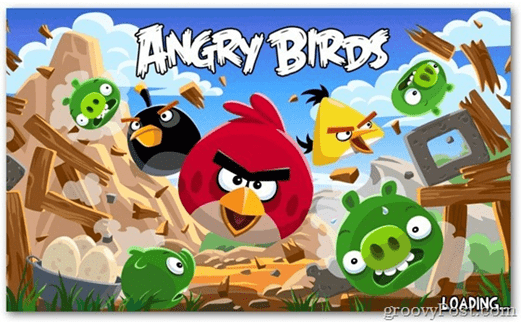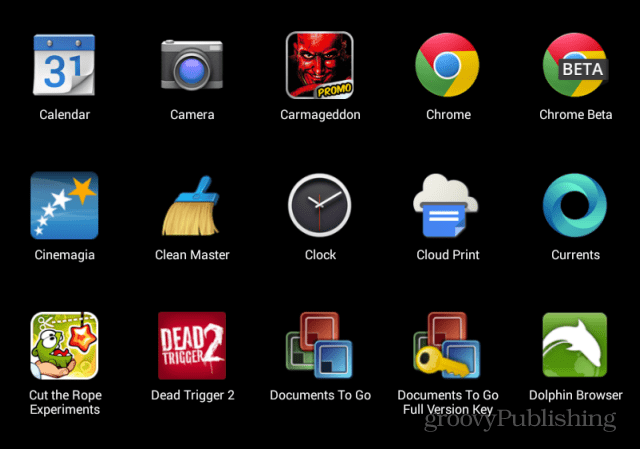Edytor zdjęć Google+ oferuje teraz narzędzie HDR
Google Google Plus / / March 18, 2020
Edytor zdjęć Google+ obejmuje teraz High Dynamic Range (HDR). Ta funkcja nadaje Twoim zdjęciom surrealistyczny wygląd. Oto jak to działa.
Edytor zdjęć Google+ staje się dość złożonym narzędziem i zawiera wiele funkcji. Umożliwiają dodawanie spektakularnych efektów i edycji do zdjęć. Jeśli chcesz dowiedzieć się więcej o innych funkcjach edycji zdjęć, które oferuje Google+, sprawdź mój wcześniejszy artykuł na temat jak korzystać z narzędzi do edycji Google+.
HDR w Edytorze zdjęć Google+
Nowe funkcje High Dynamic Range (HDR) zostały ogłoszone kilka dni temu przez Andre Meyera z Google ten post na swoim profilu Google+. Podobnie jak inne narzędzia do edycji zdjęć Google+, te HDR działają tylko w Google Chrome. Jeśli go nie masz, zawsze możesz pobierz go stąd.
Zacznij od zalogowania się do swoich profili Google+ i przejścia do sekcji Zdjęcia, jak pokazano poniżej.
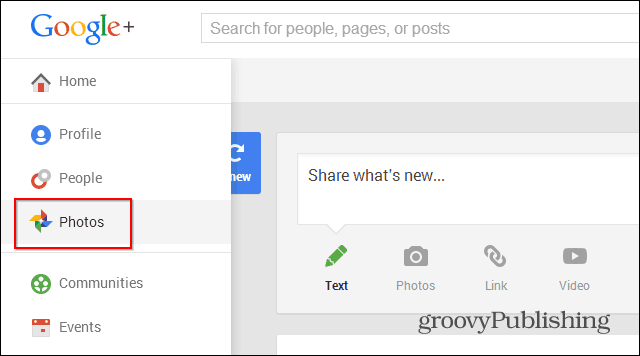
Następnie kliknij zdjęcie, które chcesz zagrać, lub zawsze możesz przesłać nowe. Postanowiłem wybrać obraz z jednej z gier mojej lokalnej drużyny piłkarskiej. Po otwarciu obrazu kliknij Edytuj w górnym menu.
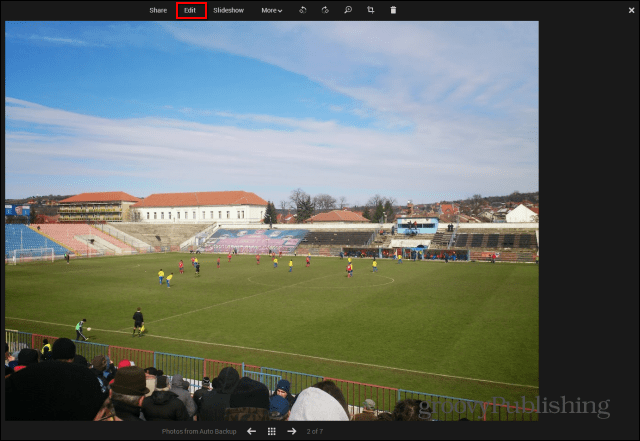
Opcje edytora pojawią się po prawej stronie. HDR Scape można znaleźć, przewijając do końca.
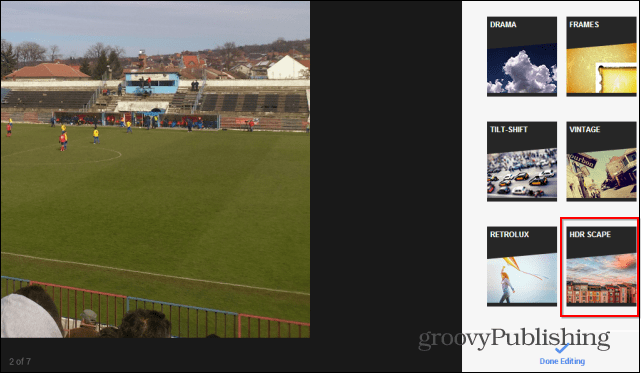
Nadchodzi fajna część. Jeśli lubisz korzystać z filtrów ustawień wstępnych, możesz po prostu kliknąć jeden z sześciu ustawień wstępnych w prawym górnym rogu. Jak widać, wyniki są dość spektakularne.

Zaczynając od tego, co zrobiło jedno z ustawień wstępnych, możesz robić własne poprawki, używając suwaków. Możesz także dostosować siłę, jasność i nasycenie, aż obrazy będą dokładnie takie, jak chcesz.
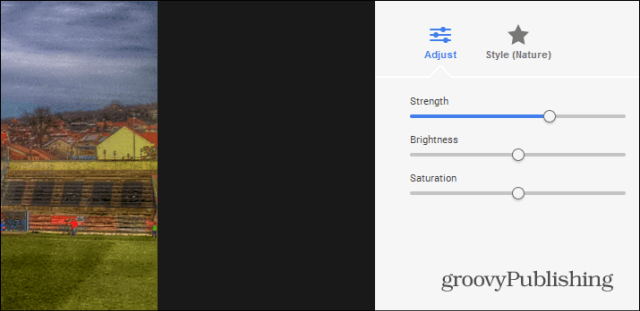
Możesz jeszcze bardziej ulepszyć swój obraz, klikając Styl (Natura). Pojawi się kolejny zestaw opcji.
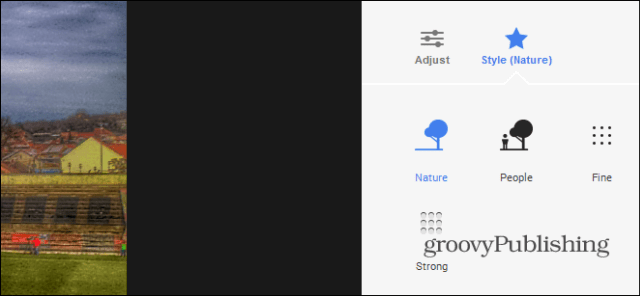
Gdy skończysz, nie zapomnij kliknąć Zastosuj, a następnie Zakończ edycję, aby zapisać zmiany.
Porównajmy teraz mój obraz początkowy i ten ze Scape HDR.

A to jest edytowane: